
สารบัญ:
- ขั้นตอนที่ 1: พิมพ์วัสดุ
- ขั้นตอนที่ 2: ประกอบกล่องและตัวเรือนสปินหลัก
- ขั้นตอนที่ 3: Spin Control และ Wireless Start
- ขั้นตอนที่ 4: สร้างตัว Spin หลักด้วย Servo
- ขั้นตอนที่ 5: สร้างอาวุธและแนบ Neopixels
- ขั้นตอนที่ 6: แนบแขนเข้ากับตัวเรือนสปินหลัก
- ขั้นตอนที่ 7: วงจรควบคุมหลัก
- ขั้นตอนที่ 8: คอนโทรลเลอร์ไร้สาย (เครื่องส่ง)
- ขั้นตอนที่ 9: เสร็จสิ้น
- ผู้เขียน John Day [email protected].
- Public 2024-01-30 13:07.
- แก้ไขล่าสุด 2025-01-23 15:12.


***คำแนะนำนี้สร้างขึ้นตามข้อกำหนดของโครงการ Makecourse ที่มหาวิทยาลัยเซาท์ฟลอริดา (www.makecourse.com)***
ยินดีต้อนรับสู่การสร้าง Octoglobe ของคุณเอง
Octoglobe เป็นระบบไฟหมุนที่เจ๋งและไม่เหมือนใครที่มีแขนและไฟ LED! มันขึ้นอยู่กับชิ้นส่วนที่พิมพ์ 3 มิติและใช้ไมโครคอนโทรลเลอร์ Arduino, เครื่องส่งสัญญาณ FM 433Mhz, มอเตอร์ AC, Neopixles, รีเลย์, PVC, แบตเตอรี่ 18650 และเซอร์โว
คุณจะต้องการ:
กล่องโปรเจกต์ใหญ่ 1 กล่อง (สีดำ)
2 Arduino Unos
1 Arduino นาโน
2 เขียงหั่นขนม
แบตเตอรี่ 18650 6 ก้อน
เครื่องพิมพ์ 3 มิติหรือการเข้าถึงหนึ่งเครื่อง
1 เซอร์โวเกียร์โลหะ
แบตเตอรี่ 9V
มอเตอร์พัดลมกล่อง
รีเลย์ไฟฟ้ากระแสสลับ
ที่ชาร์จ USB โทรศัพท์ 5V
โมดูลตัวรับ 2 433Mhz
1 โมดูลเครื่องส่งสัญญาณ 433Mhz
1 4x4 ปุ่มกด
กล่องโปรเจกต์เล็ก 1 กล่อง (สีดำ)
ฝาท้าย PVC 2 4" (ผนังบาง)
ท่อพีวีซี 4 นิ้ว 3 นิ้ว (ผนังบาง)
18 Neopixels
ลวด
เล็บเล็ก
ปืนกาวร้อนกาว
หัวแร้ง
เลื่อย
เครื่องหรี่ไฟ AC
เจาะ
สเปรย์สีดำ
ขั้นตอนที่ 1: พิมพ์วัสดุ




ดูไฟล์แนบสำหรับไฟล์ออกแบบสิ่งพิมพ์ ต่อมาคุณจะเห็นฉันเอาแขนผ่าครึ่งเพื่อลดน้ำหนัก หากคุณเชี่ยวชาญในซอฟต์แวร์ 3DCAD ฉันขอแนะนำให้สร้างแขนรุ่นที่เบากว่า
ขั้นตอนที่ 2: ประกอบกล่องและตัวเรือนสปินหลัก



นำมอเตอร์ออกจากพัดลมกล่อง ติดตั้งมอเตอร์พัดลมในกล่องโปรเจ็กต์สีดำ ฉันใช้แหวนรองยางรองไว้ด้านล่างเพื่อลดแรงสั่นสะเทือนของการหมุน
ต่อไปฉันละลายรูที่ด้านล่างบนฝาท่อพีวีซี (ผนังบาง) ขนาด 4 นิ้วแล้วกดให้พอดีกับเพลาของมอเตอร์พัดลมกล่อง สิ่งนี้จะก่อตัวเป็นรอยบากแบบมีกุญแจ ข้างในหมวกฉันเพิ่มกาวร้อนเพื่อเสริมการยึด
ตัดท่อพีวีซีผนังบางขนาด 3 นิ้ว 4 นิ้ว แล้วใส่เข้าไปในฝา
ขั้นตอนที่ 3: Spin Control และ Wireless Start

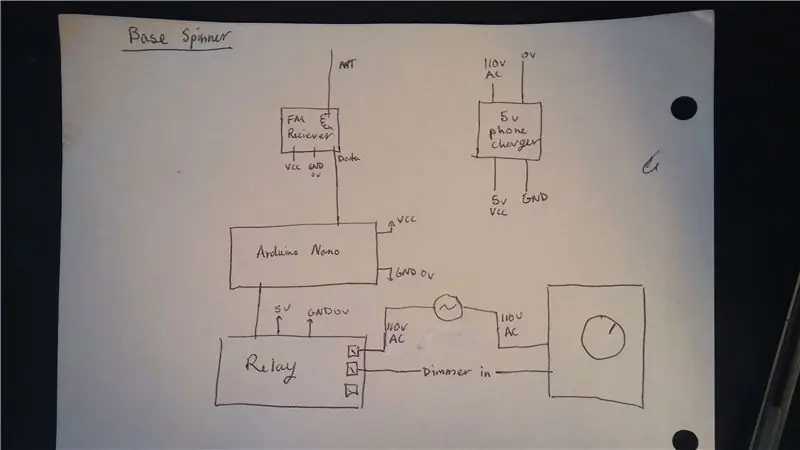

ฉันใช้สวิตช์หรี่ไฟเพื่อควบคุมความเร็วการหมุนของมอเตอร์พัดลมแบบกล่อง สำหรับการเปิดแบบไร้สายฉันใช้ Arduino nano และรีเลย์ AC เพื่อเปิดกระแสไฟฟ้าไปยังมอเตอร์ (ผ่านสวิตช์หรี่ไฟ) หลังจากได้รับอินพุตจากเครื่องรับ FM ไปยัง Arduino (ดูรูปแผนผัง) สายข้อมูลเครื่องรับ FM ไปที่ D11 และสายข้อมูลรีเลย์ติดอยู่กับ D9 ของนาโน ในการจ่ายไฟให้กับ Arduino ฉันเพิ่งใช้ปลั๊กชาร์จโทรศัพท์ usb เล็ก ๆ ที่ต่ออยู่กับสายไฟฟ้ากระแสสลับขาเข้า ดูรหัสตัวรับฐานที่แนบมา
ขั้นตอนที่ 4: สร้างตัว Spin หลักด้วย Servo

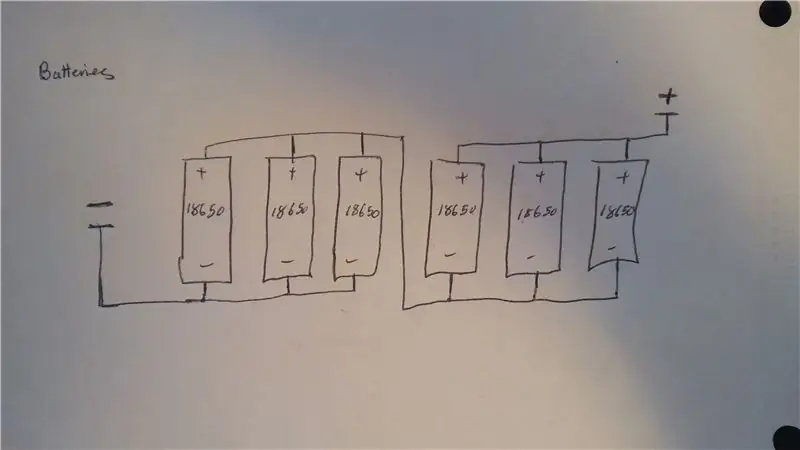


ฉันใช้เซลล์ 18650 เพื่อจ่ายพลังงานให้กับเซอร์โวภายในตัวเรือนสปินหลัก ดูแผนผังสำหรับการเดินสายไฟ 6 เซลล์เพื่อให้ได้ ~7.5V สิ่งเหล่านี้แนบกับเซอร์โว +/-
ติดด้านบนที่พิมพ์ 3 มิติเข้ากับฝาพีวีซีขนาด 4 นิ้วที่สองโดยการตัดรูที่ด้านบนแล้วขันทุกอย่างเข้าด้วยกัน เซอร์โวควรอยู่ในตำแหน่งประมาณกึ่งกลางของด้านบน ฉันเพิ่มรูพิเศษในแต่ละด้านเพื่อป้อน สายไฟ LED และสายเซอร์โวผ่าน
ขั้นตอนที่ 5: สร้างอาวุธและแนบ Neopixels



การได้รับสิทธิ์นี้เป็นขั้นตอนที่ซับซ้อนที่สุด ฉันผ่าแขนเดิมออกครึ่งหนึ่งและใช้ท่อเล็กๆ เป็นช่องร้อยสายตามแขนแต่ละข้าง ที่ข้อต่อแขน ฉันเจาะรูใหม่และใช้ตะปูเส้นเล็กเป็นจุดหมุน ระบบนี้ทำงานคล้ายกับมือพิมพ์ 3 มิติยอดนิยมที่ใช้เชือกดึงนิ้วเข้าหาฝ่ามือ ช่องท่อทำหน้าที่เป็นตัวหยุดเมื่อดึงแขนเข้าไปในตำแหน่งที่ต้องการ ฉันติดกาวท่อเข้าไปที่แขนด้านในแล้วปรับความยาวของท่อตามต้องการ
ต่อด้วยลวดแล้วติดนีโอพิกเซลที่แขนแต่ละข้างโดยใช้กาวร้อน มี 9 พิกเซลต่อแขนที่ฉันต่อสายห่างกันประมาณหนึ่งนิ้ว ป้อนเส้นเข้าไปในตัวเรือนด้านบน
ขั้นตอนที่ 6: แนบแขนเข้ากับตัวเรือนสปินหลัก

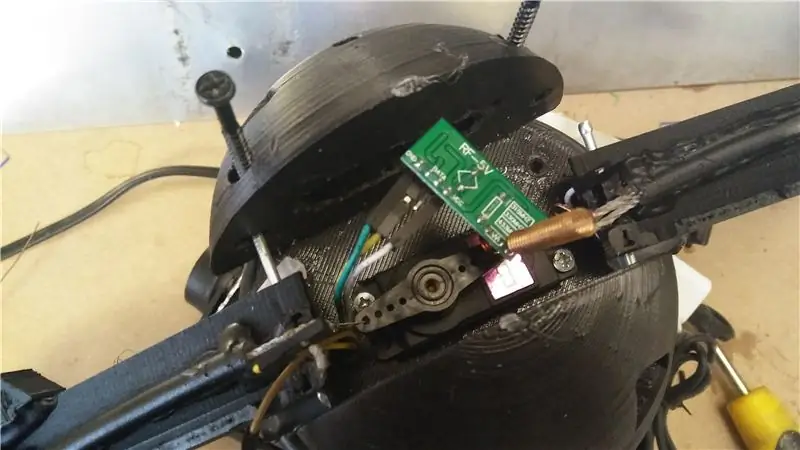
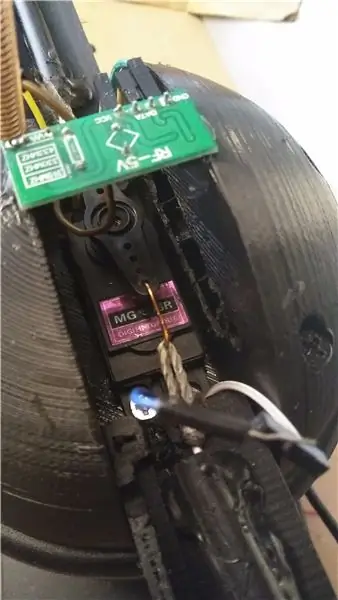
ใช้ตะปูเจาะรูที่ด้านบนที่พิมพ์ 3 มิติแล้วขันสกรูด้านที่อยู่ติดกันเข้าด้วยกันเพื่อยึดแขนเข้ากับด้านบน ตรวจสอบให้แน่ใจว่าแขนขยับขึ้นและลงได้อย่างอิสระ ฉันติดเครื่องรับที่ด้านบนสุดเพื่อรับสัญญาณที่ดีที่สุดสำหรับการควบคุมแบบไร้สาย ป้อนสตริงผ่านท่อแล้วต่อเข้ากับแขนเซอร์โวโดยใช้ตะขอเล็กๆ (ฉันทำมาจากลวดแข็ง) ปรับสายเพื่อให้เมื่อเซอร์โวหมุน 180 องศา แขนจะถูกดึงขึ้นและเข้าหาตัวเรือนหลัก
ขั้นตอนที่ 7: วงจรควบคุมหลัก
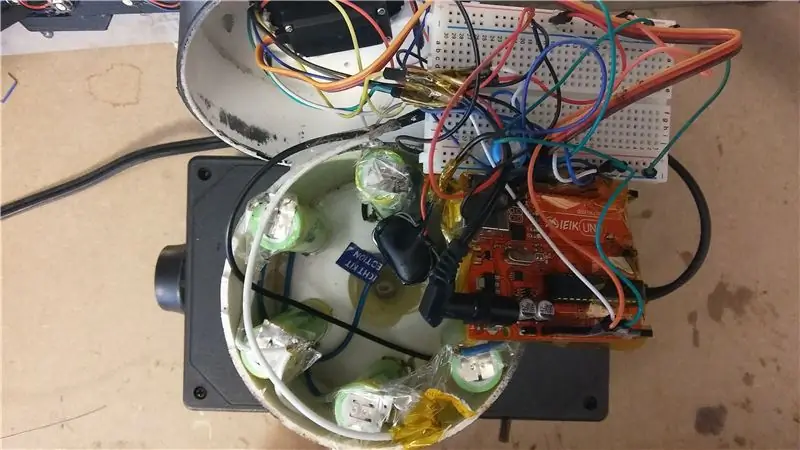

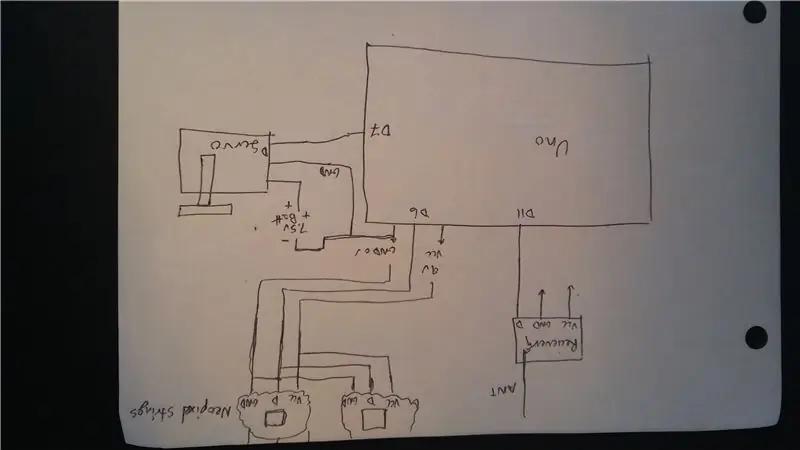
เพื่อความเรียบง่ายฉันมีที่สำหรับเขียงหั่นขนมวงจรและใส่เขียงหั่นขนมทั้งหมดลงในตัวเรือน ตามหลักการแล้วควรวางบนกระดานเวกเตอร์ เชื่อมต่อ Neopixels, เซอร์โว (ดาต้าพิน) และตัวรับสัญญาณตามรายละเอียดในแผนผัง Arduino นั้นใช้พลังงานจากแบตเตอรี่ 9V ฉันพบว่าการเปิดเครื่องเซอร์โวและอาร์ดิโนแยกจากกันและจากนั้นการกราวด์ของดาวทำให้ควบคุมพัลส์เซอร์โวได้ดีขึ้นจากนั้นจึงใช้แบตเตอรี่ก้อนเดียวกัน ตรวจสอบให้แน่ใจว่าเชื่อมต่อกราวด์ของ Arduino และเซอร์โวรวมถึงเครื่องรับและนีโอพิกเซล แฟลชโดยใช้ภาพร่างที่แนบมา (หมายเหตุ: ฉันแก้ไขไลบรารีเซอร์โว / หัววิทยุเพื่อไม่ให้ใช้ตัวจับเวลาเดียวกัน คุณจะต้องเปลี่ยนตัวจับเวลาสำหรับหนึ่งในนั้นเพื่อรวบรวมหรือใช้ตัวแก้ไขที่แนบมา)
ขั้นตอนที่ 8: คอนโทรลเลอร์ไร้สาย (เครื่องส่ง)
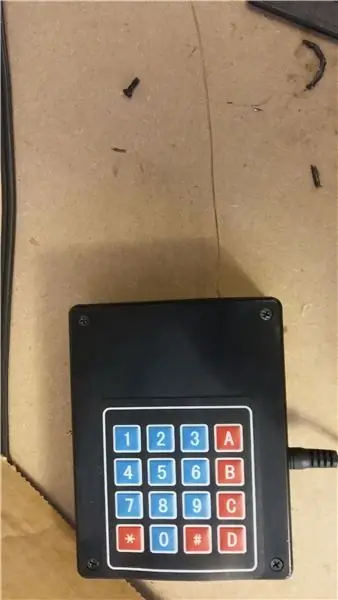


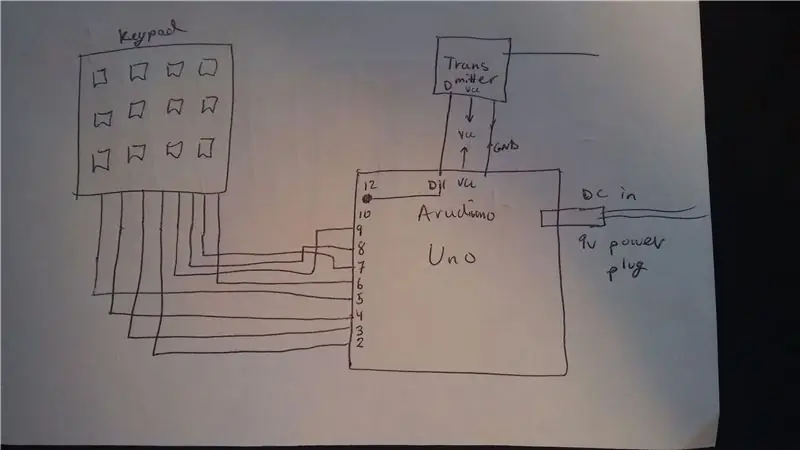
คอนโทรลเลอร์เชื่อมต่อกับปุ่มกด 4x4 และเครื่องส่งสัญญาณ 433Mhz มีการแนบแผนผังและรหัสสำหรับเครื่องส่ง ตัวส่งสัญญาณจะส่ง A, B, C, 1, 2, 3 และ 0 ออก แต่ถ้าคุณต้องการการส่งสัญญาณเพิ่มเติม ให้เพิ่มตามที่เสร็จสิ้นในร่างปัจจุบัน ฉันเก็บวงจรเขียงหั่นขนมและ Arduino uno ไว้ในกล่องโครงการขนาดเล็ก
ขั้นตอนที่ 9: เสร็จสิ้น

วางส่วนบนของตัวเครื่องบนตัวเครื่องหลักโดยเสียบแบตเตอรี่แล้ว ทดสอบโดยใช้รีโมท ปัจจุบันรหัสทำงานดังนี้จากรีโมทไปยัง uno ทั้งในตัวเรือนและฐาน:
ส่ง 0: ปิดทุกอย่าง
ส่ง A: ตำแหน่ง 1 (ปลายมุมแบน), หมุนบน
ส่ง B: ตำแหน่ง 2 (เอียง 2 แขนแรก) หมุนบน
ส่ง C: ตำแหน่ง 3 (ทั้ง 3 ยกแขนขึ้น) หมุนบน
ส่ง 1, 2 หรือ 3: Neopixels สีแดง/ น้ำเงิน/ เขียว การหมุนไม่มีผล
ดูวิดีโอสุดท้ายสำหรับบทสรุปพื้นฐาน วินาทีสุดท้ายแสดงโปรเจ็กต์ที่เสร็จแล้วในความมืด! ฉันลงเอยด้วยการพ่นสีดำเพื่อให้ดู
แนะนำ:
DIY 37 Leds เกมรูเล็ต Arduino: 3 ขั้นตอน (พร้อมรูปภาพ)

DIY 37 Leds เกมรูเล็ต Arduino: รูเล็ตเป็นเกมคาสิโนที่ตั้งชื่อตามคำภาษาฝรั่งเศสหมายถึงวงล้อเล็ก
หมวกนิรภัย Covid ส่วนที่ 1: บทนำสู่ Tinkercad Circuits!: 20 ขั้นตอน (พร้อมรูปภาพ)

Covid Safety Helmet ตอนที่ 1: บทนำสู่ Tinkercad Circuits!: สวัสดีเพื่อน ๆ ในชุดสองตอนนี้ เราจะเรียนรู้วิธีใช้วงจรของ Tinkercad - เครื่องมือที่สนุก ทรงพลัง และให้ความรู้สำหรับการเรียนรู้เกี่ยวกับวิธีการทำงานของวงจร! หนึ่งในวิธีที่ดีที่สุดในการเรียนรู้คือการทำ ดังนั้น อันดับแรก เราจะออกแบบโครงการของเราเอง: th
Bolt - DIY Wireless Charging Night Clock (6 ขั้นตอน): 6 ขั้นตอน (พร้อมรูปภาพ)

Bolt - DIY Wireless Charging Night Clock (6 ขั้นตอน): การชาร์จแบบเหนี่ยวนำ (เรียกอีกอย่างว่าการชาร์จแบบไร้สายหรือการชาร์จแบบไร้สาย) เป็นการถ่ายโอนพลังงานแบบไร้สาย ใช้การเหนี่ยวนำแม่เหล็กไฟฟ้าเพื่อจ่ายกระแสไฟฟ้าให้กับอุปกรณ์พกพา แอปพลิเคชั่นที่พบบ่อยที่สุดคือ Qi Wireless Charging st
4 ขั้นตอน Digital Sequencer: 19 ขั้นตอน (พร้อมรูปภาพ)

4 ขั้นตอน Digital Sequencer: CPE 133, Cal Poly San Luis Obispo ผู้สร้างโปรเจ็กต์: Jayson Johnston และ Bjorn Nelson ในอุตสาหกรรมเพลงในปัจจุบัน ซึ่งเป็นหนึ่งใน “instruments” เป็นเครื่องสังเคราะห์เสียงดิจิตอล ดนตรีทุกประเภท ตั้งแต่ฮิปฮอป ป๊อป และอีฟ
ป้ายโฆษณาแบบพกพาราคาถูกเพียง 10 ขั้นตอน!!: 13 ขั้นตอน (พร้อมรูปภาพ)

ป้ายโฆษณาแบบพกพาราคาถูกเพียง 10 ขั้นตอน!!: ทำป้ายโฆษณาแบบพกพาราคาถูกด้วยตัวเอง ด้วยป้ายนี้ คุณสามารถแสดงข้อความหรือโลโก้ของคุณได้ทุกที่ทั่วทั้งเมือง คำแนะนำนี้เป็นการตอบสนองต่อ/ปรับปรุง/เปลี่ยนแปลงของ: https://www.instructables.com/id/Low-Cost-Illuminated-
